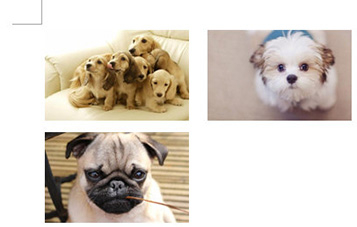我们在使用word文档的时候有时候会加入图片,但是加入的图片有时大小会不一致,非常影响文档的美观,这时排版功能就显得格外的重要,所以下面就给你们带来了word图片对齐的方法,快来一起学习一下吧。
![]()
word2019免激活破解版 [电脑软件]
word2019支持书籍、名片、杂志、报纸等内容的制作,新增了文本翻译、视图学习、LaTeX语法使用等功能,是提高团队协作效率的经典办公软件。word2019免激活破解经过制作,体积小巧,只含有word,excel,PPT三大组件,欢迎体验。
立即下载
word图片怎样排版对齐?
1、首先我们插入图片,图片的数量要求根据你的图片位置而定,我们以下面的这个表格为例子。
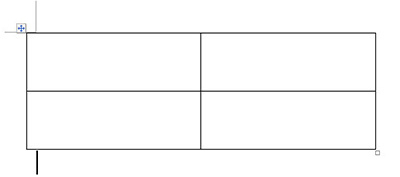
2、我们先选中插入的表格,右键菜单中选择【表格属性】,在里面选择【选项】,将【自动重调尺寸以适应内容】的选项去掉,并点击确定。
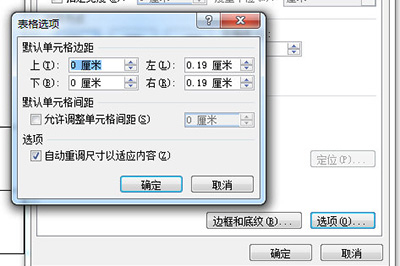
3、设置好后我们就可以往表格里面的单元格中插入图片啦。
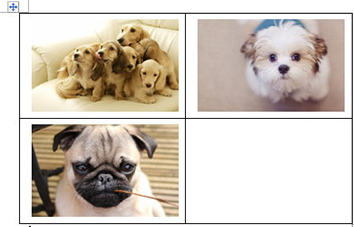
4、图片插入好后,我们将表格的边框设置为【无边框】,这样一来一张张整齐的图片就对齐排版好啦,非常的简单。